Mungkin Anda belum perlu menggunakan kode morse. Tapi, karena Anda tidak pernah tahu kapan itu akan berguna, yang terbaik adalah mengetahui cara mengaktifkannya di. Anda Papan ketik Gboard. Anda dapat mulai dengan hal-hal termudah dan melanjutkan dari sana.
Selain itu, menggunakan kode morse di keyboard Anda dapat mencegah orang lain mengetik pesan yang tidak sah. Mudah-mudahan, mereka tidak akan tahu cara beralih kembali ke keyboard normal. Jadi, jika Anda ingin mencoba kode morse di perangkat Android Anda, ini adalah perubahan yang harus Anda lakukan.
Cara Beralih ke Kode Morse di Gboard
Untuk memulai, buka pengaturan aplikasi untuk perangkat Android Anda. Geser sepenuhnya ke bawah dan ketuk Sistem. Ketuk pada Bahasa dan masukan pilihan, diikuti oleh Papan ketik di layar di atas.
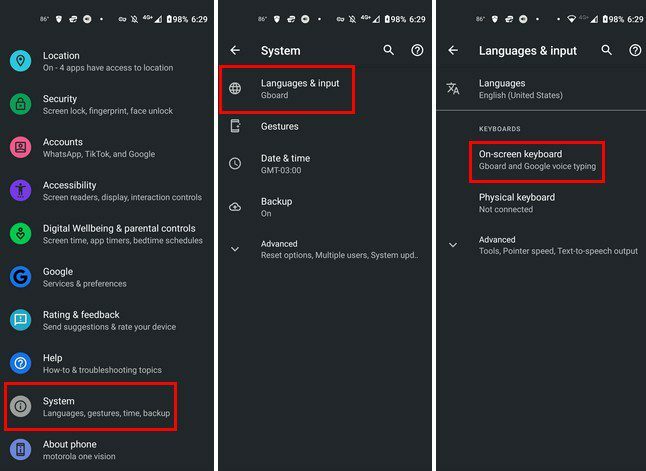
Dari daftar keyboard, ketuk Gboard, diikuti dengan bahasa. Jika Anda belum memilikinya, unduh keyboard bahasa Inggris (AS) dengan mengetuk tombol Tambah Keyboard berwarna biru di bagian bawah. Setelah terinstal, ketuk keyboard bahasa Inggris dari daftar, dan Anda akan melihat tata letak keyboard yang berbeda. Geser ke kiri hingga Anda menemukan opsi kode Morse.
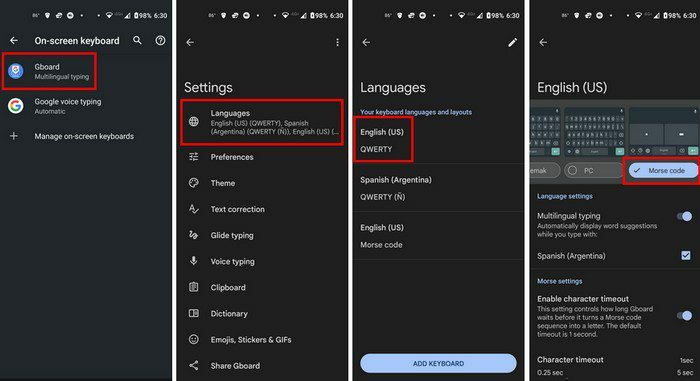
Setelah Anda memilih tata letak kode morse, buka aplikasi tempat Anda perlu mengetik sesuatu seperti WhatsApp atau Google Keep. Ketuk ikon dunia untuk melihat tata letak keyboard yang berbeda. Jika Anda tidak melihat ikon kerja, itu berarti Anda belum mengaktifkannya di pengaturan. Untuk menyalakannya, ketuk roda gigi, diikuti oleh preferensi.
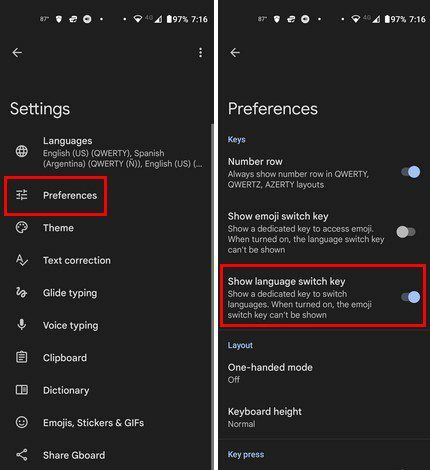
Agar ikon wol terlihat, Anda harus mengorbankan akses mudah ke emoji. Di sebelah kiri, Anda masih akan melihat emoji; untuk mengaksesnya, Anda harus menekan lama lalu geser ke atas. Ketuk ikon dunia dan ketuk opsi kode Morse Inggris AS.
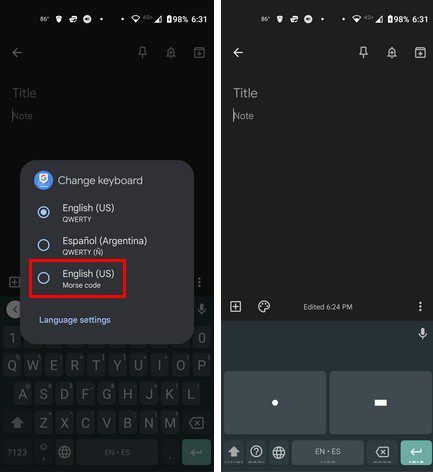
Cara Menyesuaikan Papan Ketik Kode Morse
Selamat! Anda telah menyiapkan keyboard kode morse. Jika Anda ingin mempersonalisasi keyboard lagi, Anda bisa. Cukup pergi ke Pengaturan > Sistem > Bahasa dan masukan > keyboard di layar > Gboard > Bahasa > Kode Morse Inggris AS.
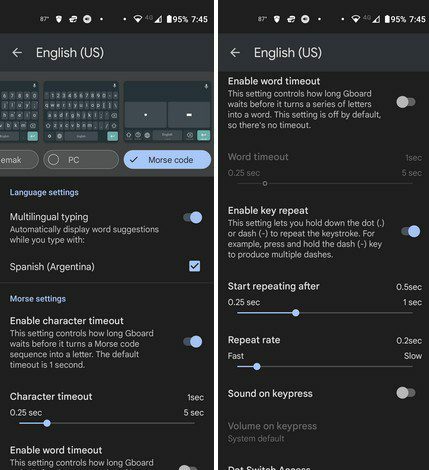
Dalam kustomisasi, Anda dapat menyesuaikan hal-hal seperti:
- Pengetikan multibahasa
- Aktifkan batas waktu karakter
- Penggeser kustomisasi karakter
- Aktifkan batas waktu kerja dan penggeser untuk menyesuaikannya
- Mulai ulangi setelah penggeser
- Penggeser tingkat ulangi
- Suara saat tombol ditekan
- Akses sakelar titik
- Akses sakelar dasbor
- Tinggi keyboard mini
Kesimpulan
Gboard memiliki banyak tata letak yang dapat Anda pilih. Anda tahu keyboard apa yang dapat Anda gunakan jika Anda ingin menyegarkan ingatan Anda dan mulai menggunakan kode morse lagi. Jika Anda bosan, Anda selalu dapat beralih kembali ke keyboard bahasa Inggris kapan saja. Ini juga memiliki banyak trik Kamu dapat memakai. Seberapa sering Anda menggunakan kode morse? Beri tahu saya di komentar di bawah dan jangan lupa untuk membagikan artikel ini kepada orang lain di media sosial.